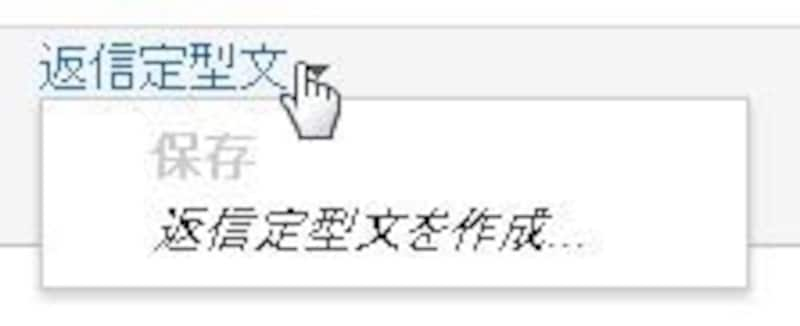頻繁に使う文章を登録して利用できる 「返信定型文」
私がおすすめするGmail Labsの機能は、返信定型文です。
返信定型文は、何度も繰り返して使用する文章を登録して呼びおこすことができます。定型文は1つのメール内に複数用意することができ、必要に応じて組み合わせることが可能です。
■利用方法
1)定型文の設定
Gmailを開き、右上歯車ボタンから「設定」をクリックします。上部のリストからLabsをクリックします。「返信定型文」の「有効にする」をチェックし、最下段の「変更を保存」ボタンをクリックします。
2)定型文の保存
作成ボタンをクリックし、メール作成ウィンドウを開きます。定型文として保存したいメール文章を作成します。署名も保存されてしまうので、削除しておいてください。件名は入力しても保存されません。「返信定型文」をクリックし、「返信定型文を作成」をクリックします。短くわかりやすい名前をつけます。
3)定型文の呼び出し
メールの本文内の定型文を挿入したい箇所にカーソルを置きます。「返信定型文」をクリックし、「挿入」の下の呼び出したい文章名をクリックします。カーソル位置に文章が呼び出されます。
4)定型文の修正
保存時と同様に、上書きしたいメール文章を作成します。「返信定型文」をクリックし、「保存」の下の文章名をクリックします。上書きの確認メッセージが出たら「OK」をクリックします。